Pokud jste pravidelným uživatelem sociálních sítí, je nemožné neznat Instagram. Toto je aplikace pro sociální sítě, kterou dnes používá mnoho lidí, kde uživatelé mohou volně zveřejňovat své působivé obrázky a videa na časové ose aplikace, aby je každý viděl.
Stejně jako ostatní aplikace pro sociální sítě, Instagram nyní také umožňuje uživatelům zveřejňovat více obrázků pro příspěvky současně . Abychom to lidem usnadnili, dnes vás Download.vn zve, abyste se řídili článkem s pokyny pro zveřejňování více obrázků v článku na Instagramu .
Pokyny pro zveřejňování příspěvků s více fotografiemi na Instagramu
Krok 1: Nejprve na našem telefonu otevřeme aplikaci Instagram .
Krok 2: V hlavním rozhraní aplikace klikněte na ikonu „+“ v horní části obrazovky.
Krok 3: V sekci pro vytvoření nového příspěvku klikněte na ikonu dvou čtverců na pravé straně obrazovky.
Krok 4: Vyberte své působivé fotografie v telefonu a poté klepněte na ikonu zaškrtnutí.



Krok 5: Klikněte na fotografii, poté vyberte barevný filtr pro každou fotografii a poté pokračujte kliknutím na ikonu zaškrtnutí.
Krok 6: Dále klepněte na Označit ostatní .
Krok 7 : Do vyhledávacího pole v horní části obrazovky zadejte název účtu Instagram, který chcete označit .


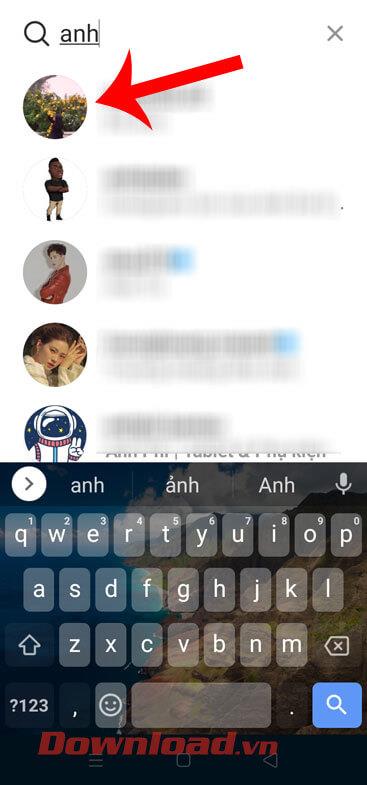
Krok 8: Jakmile označíme své přátele, napíšeme k našemu příspěvku popisek .
Krok 9: Poté klepněte na Přidat umístění.
Krok 10: Vyhledejte místo, které chcete přidat ke svému příspěvku.

Krok 11: Klikněte na ikonu zaškrtnutí v pravém horním rohu obrazovky.
Krok 12: Nakonec chvíli počkejte, než bude váš příspěvek zveřejněn na vaší časové ose Instagramu.


Přeji vám úspěch!
![[VYRIEŠENÉ] „Tomuto vydavateľovi bolo zablokované spustenie softvéru na vašom počítači“ v systéme Windows 10 [VYRIEŠENÉ] „Tomuto vydavateľovi bolo zablokované spustenie softvéru na vašom počítači“ v systéme Windows 10](https://img2.luckytemplates.com/resources1/images2/image-2750-0408150428174.jpg)





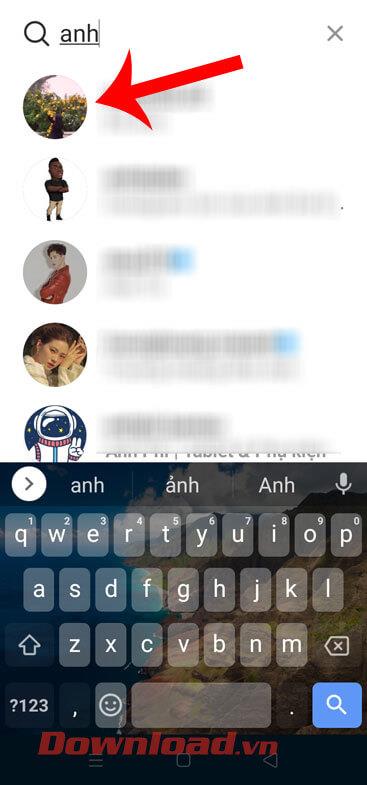




![[OPRAVENÉ] Kód chyby 0x80070035 Sieťová cesta sa nenašla v systéme Windows 10 [OPRAVENÉ] Kód chyby 0x80070035 Sieťová cesta sa nenašla v systéme Windows 10](https://img2.luckytemplates.com/resources1/images2/image-1095-0408150631485.png)






![Chyba 1058: Službu nelze spustit Windows 10 [VYŘEŠENO] Chyba 1058: Službu nelze spustit Windows 10 [VYŘEŠENO]](https://img2.luckytemplates.com/resources1/images2/image-3772-0408151015489.png)